怎样设置电脑屏保图片 如何为电脑设置屏保图片
更新时间:2023-12-25 09:51:56作者:runxin
在电脑长时间运行的过程中,如果用户需要离开一段时间而不想要关机时,那么就可以进入电脑屏保模式来更好的保护个人隐私安全,同时对于电脑默认的屏保壁纸图片,我们也可以依据自身需求来进行修改,可是怎样设置电脑屏保图片呢?在文本中小编就给大家带来如何为电脑设置屏保图片,以供大家参考。
具体方法如下:
1、点击电脑左下角【开始】菜单中的【设置】。
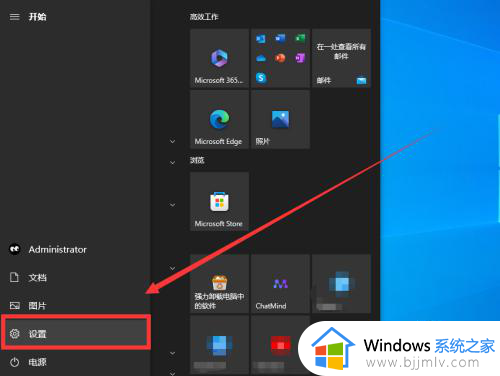
2、在设置窗口,点击【个性化】。
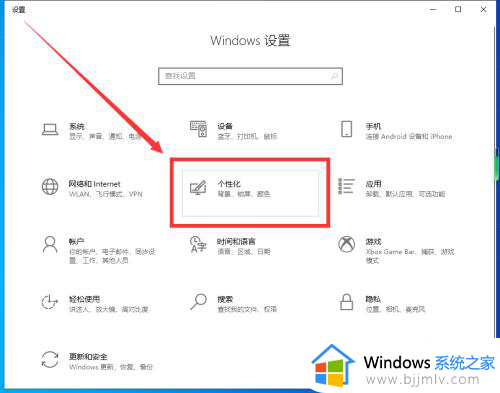
3、点击左侧栏的【锁屏界面】。
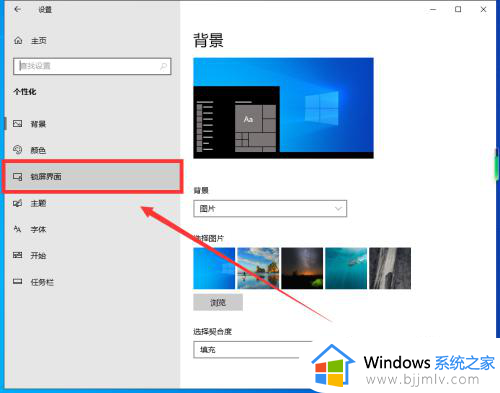
4、然后在右侧栏选择背景图片。
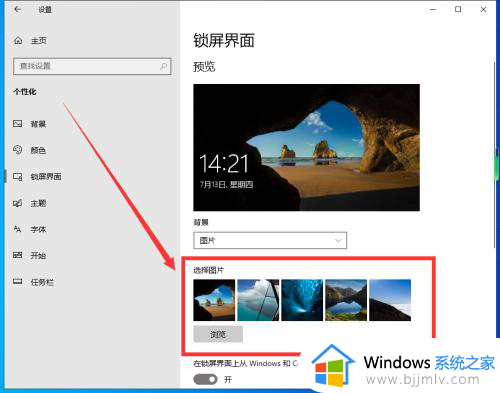
5、最后将【在登录屏幕上显示锁屏界面背景图片】的开关打开即可。
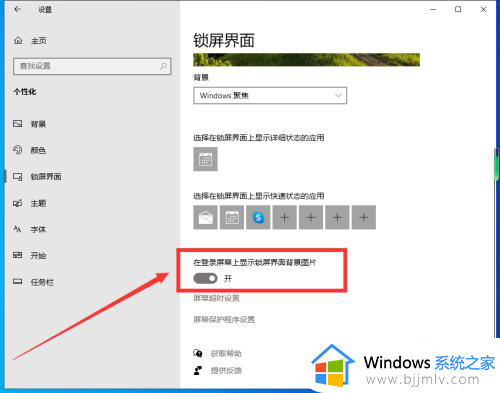
这篇文章的内容就是小编教大家的如何为电脑设置屏保图片完整步骤了,还有不懂得用户就可以根据小编的方法来操作吧,希望本文能够对大家有所帮助。
怎样设置电脑屏保图片 如何为电脑设置屏保图片相关教程
- 电脑截屏的图片保存在哪里 电脑截屏后图片保存在哪个位置
- 如何更换电脑屏幕背景图片?电脑屏幕怎么样换背景图片
- windows锁屏界面图片保存步骤 windows锁屏界面图片怎么保存
- windows截屏图片保存在哪里 windows电脑截图保存哪个文件夹
- 搜狗浏览器截屏图片自动保存设置方法 搜狗浏览器截图自动保存怎么设置
- 电脑屏保时间长短怎么设置 电脑屏保时间长短设置教程
- 电脑锁屏壁纸图片怎么删除 如何删除电脑锁屏界面的图片
- 如何关掉电脑360屏保 关闭电脑360屏保设置方法
- 苹果电脑怎么设置照片为壁纸 苹果电脑如何将图片设置为壁纸
- 电脑锁屏界面设置过的图片怎么删除 怎么删掉电脑锁屏壁纸图片
- 惠普新电脑只有c盘没有d盘怎么办 惠普电脑只有一个C盘,如何分D盘
- 惠普电脑无法启动windows怎么办?惠普电脑无法启动系统如何 处理
- host在哪个文件夹里面 电脑hosts文件夹位置介绍
- word目录怎么生成 word目录自动生成步骤
- 惠普键盘win键怎么解锁 惠普键盘win键锁了按什么解锁
- 火绒驱动版本不匹配重启没用怎么办 火绒驱动版本不匹配重启依旧不匹配如何处理
电脑教程推荐
win10系统推荐